Kako dijeliti glazbu s Apple Musica na Facebook i Instagram
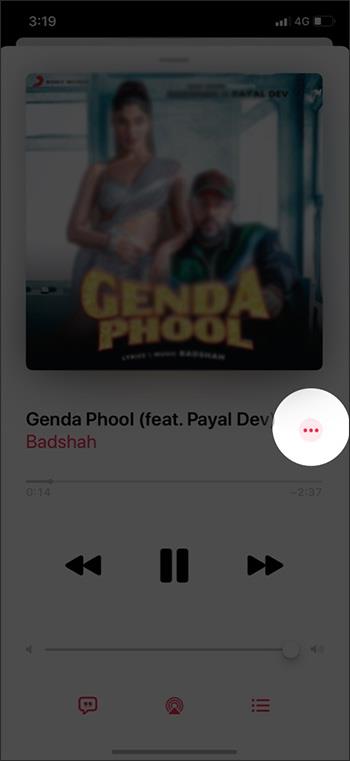
Na najnovijoj beat verziji iOS-a 13.4.5 korisnici mogu jednostavno dijeliti glazbu s Apple Musica na Facebooku i Instagramu.
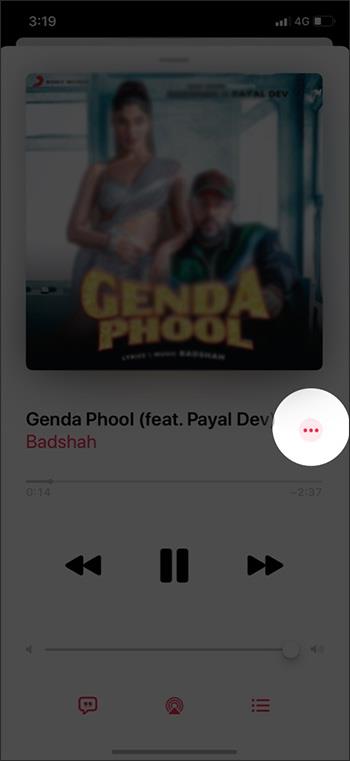
U iOS-u 13.4.5 , Apple testira značajku dijeljenja glazbe s Apple Musica na Facebook i Instagram, posebno objavljujući glazbu u Pričama za dijeljenje sa svima kao kad objavljujete normalne Priče. Ima mnogo ljudi koji žele podijeliti svoje omiljene, zanimljive pjesme kako bi drugi uživali u njima na Apple Musicu, ali ne postoji drugi način da to učinite osim spremanja slike omota i dijeljenja kasnije.
Međutim, uz ovu značajku dijeljenja na iOS-u 13.4.5, dijeljenje glazbe puno je jednostavnije i lakše. Samo trebate kliknuti podijeli, zatim odabrati Facebook ili Instagram i gotovi ste. Članak u nastavku uputit će vas kako dijeliti glazbu s Apple Musica na Facebooku i Instagramu.
Kako podijeliti Apple Music na Instagram Stories
Korak 1:
Korisnici pristupaju Apple Musicu i zatim otvaraju pjesmu koju žele podijeliti na Facebooku ili Instagramu. Zatim kliknite na ikonu s 3 točke . Sada prikažite novi izbornik odozdo prema gore s mnogo opcija, kliknite Dijeli da odaberete dijeljenje glazbe.
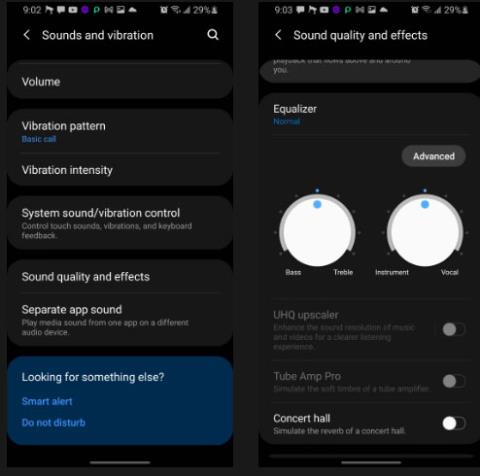
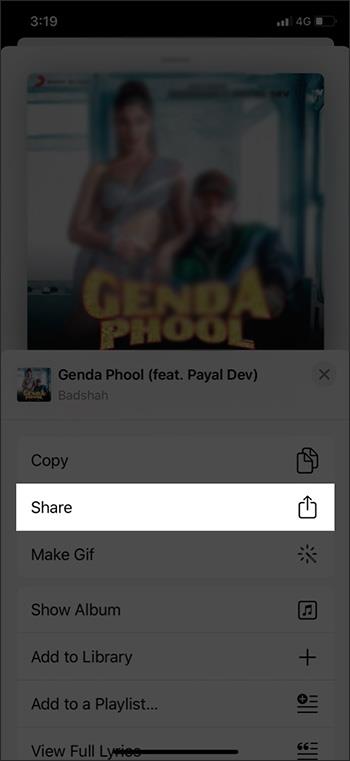
Korak 2:
Prikažite popis aplikacija koje korisnici mogu izabrati. Biramo Facebook ili Instagram ovisno o aplikaciji koju želimo podijeliti. U slučaju da ne vidite ove 2 aplikacije, pomaknite se dolje i kliknite Više za otvaranje dodatnog popisa aplikacija.
U ovom trenutku Apple Music automatski stvara priče za pjesme s naslovnicom albuma, nazivom pjesme i zamućenom bojom pozadine za pjesmu.
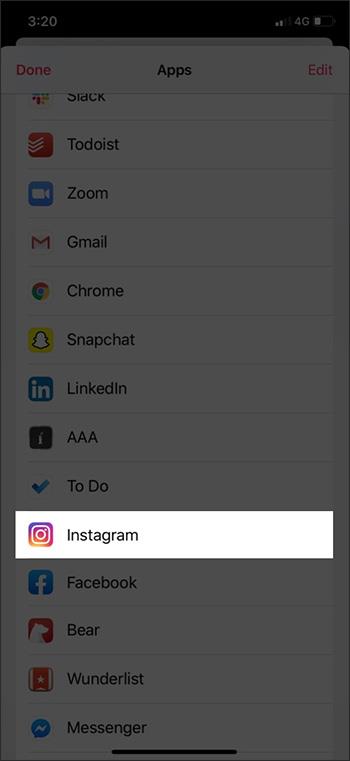
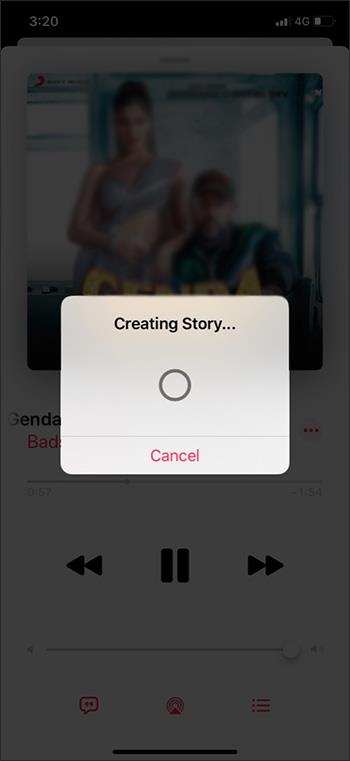
Korak 3:
Nakon izrade samo pritisnite Otvori kako biste otvorili Instagram, a zatim podijelite objavu stvorenu za Priče.
Kada vaši prijatelji ili pratitelji na Instagramu dodirnu omot albuma u Pričama, mogu slušati pjesmu bez pretplate na Apple Music.
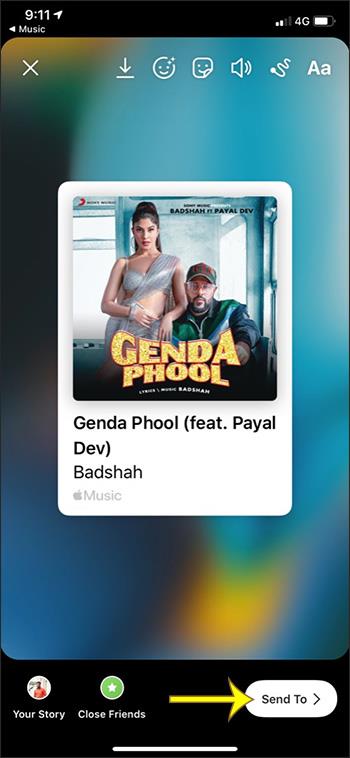
Vidi više:
Provjera zvuka je mala, ali vrlo korisna značajka na iPhone telefonima.
Aplikacija Fotografije na iPhoneu ima značajku uspomena koja stvara zbirke fotografija i videozapisa s glazbom poput filma.
Apple Music iznimno je narastao otkako je prvi put lansiran 2015. Do danas je to druga najveća svjetska platforma za streaming glazbe koja se plaća nakon Spotifyja. Osim glazbenih albuma, Apple Music također je dom tisućama glazbenih videa, 24/7 radio postaja i mnogih drugih usluga.
Ako želite pozadinsku glazbu u svojim videozapisima, ili točnije, snimite pjesmu koja svira kao pozadinsku glazbu za video, postoji izuzetno jednostavno rješenje.
Iako iPhone uključuje ugrađenu aplikaciju Vrijeme, ponekad ne pruža dovoljno detaljnih podataka. Ako želite nešto dodati, postoji mnogo opcija u App Storeu.
Osim dijeljenja fotografija iz albuma, korisnici mogu dodavati fotografije u zajedničke albume na iPhoneu. Možete automatski dodavati fotografije u dijeljene albume bez ponovnog rada iz albuma.
Postoje dva brža i jednostavnija načina za postavljanje odbrojavanja/tajmera na vašem Apple uređaju.
App Store sadrži tisuće sjajnih aplikacija koje još niste isprobali. Uobičajeni pojmovi za pretraživanje možda neće biti korisni ako želite otkriti jedinstvene aplikacije, a nije zabavno upustiti se u beskrajno listanje s nasumičnim ključnim riječima.
Blur Video je aplikacija koja zamućuje scene ili bilo koji sadržaj koji želite na svom telefonu kako biste nam pomogli da dobijemo sliku koja nam se sviđa.
Ovaj članak će vas uputiti kako instalirati Google Chrome kao zadani preglednik na iOS 14.









